王老师讲解SolidWorks如何调用photoview360渲染运动仿真算例(图纸案例024期)
大家好,我是仿真秀老王。很高兴给大家分享知识,这次给大家分享的内容是SolidWorks如何调用photoview360渲染运动仿真算例。

下面通过实例来介绍如何使用photoview360渲染solidworks的运动仿真动画:
(1)首先在solidworks中绘制一个模型,如下图所示。

(2)在solidworks软件中的工具-插件菜单,弹出的插件加载选项中启用photoview360。

(3)单击“运动算例”工作选区,新建一个运动算例。通过动画向导创建一个“旋转模型”动画。

(4)单击渲染工具选项卡,对模型的外观,环境的光源背景等进行设置。

(5)在视图选项中添加一个相机。

(6)返回到运动算例工作区,单击保存动画按钮,在弹出的菜单中调整好所需要的参数,特别是渲染器处,要选择photoview360,然后单击保存就可以了。程序首先播放一遍动画,然后即可开始渲染,渲染好的视频会保存在设置的目录中。

完
杨老师讲解SolidWorks绘制左右对称模型技巧(图纸案例013期) SolidWorks曲面案例之莫比乌斯环(图纸案例014期) SolidWorks在与客户交互三维方案中的应用技巧(图纸案例015期) 杨老师讲Auto CAD机械制图——小货车绘制案例讲解(图纸案例016期) 邵老师带你自定义SolidWorks型材库(图纸案例017期) 杨老师带你手把手绘制复合实体造型(图纸案例018期) 杨老师讲解短轴类零件绘制与加工工艺(图纸案例019期) 王老师带你学会使用solidworks制作自己的工程图图框(图纸案例020期) 跟着邵老师一起学习使用SolidWorks创建花瓶(图纸案例021期) 杨老师讲解Solid Works实体造型绘制(图纸案例022期) 跟着邵老师一起用SolidWorks创建渐开线齿形齿轮参数化模型(图纸案例023期)

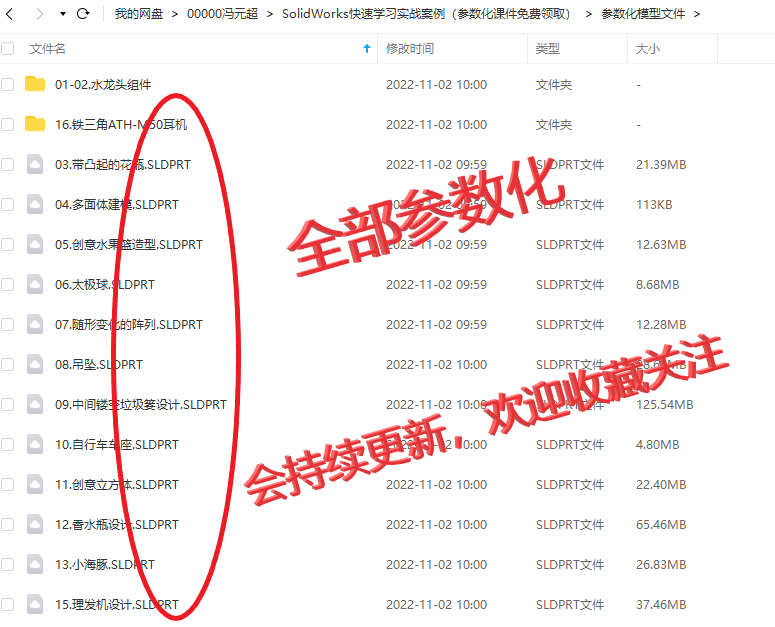

登录后免费查看全文
著作权归作者所有,欢迎分享,未经许可,不得转载
首次发布时间:2022-12-20
最近编辑:1年前
相关推荐
最新文章
热门文章






